win7下添加打印服务器端口
1、首先依次点击开始--控制面板,选择点击“查看设备和打印机”选项;
2、然后找到你安装的打印机的图标,并右击它选择“属性”选项;

3、接着切换到“端口”选项卡中,然后选择端口,点击“添加端口”按钮;
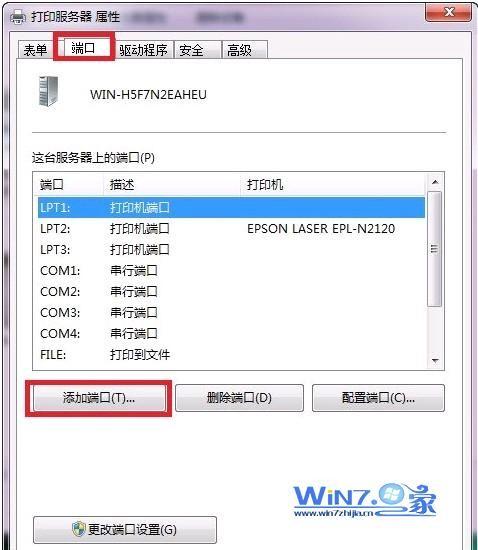
4、在弹出来的打印机端口界面中,选择Standard TCP/IP Port后,点击“新端口”按钮;

5、接着在弹出来的对话框中点击“下一步”按钮;

按钮
6、然后在打印机名或IP地址后面的框中输入你打印服务器的IP地址,点击下一步。

7、继续选择自定义并且点击设置按钮;
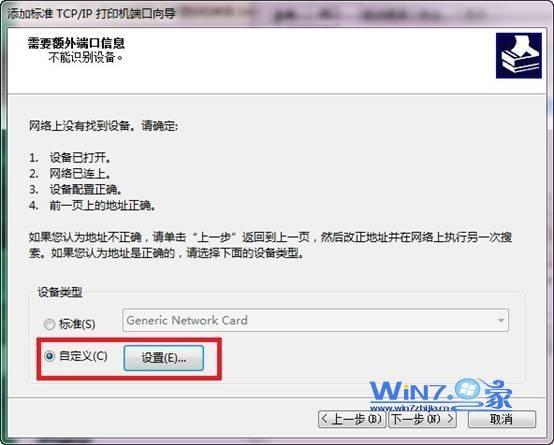
8、接着在界面中将协议选择LPR,队列名称为lp1,并勾选启用了LPR字节计数后点击确定按钮即可。
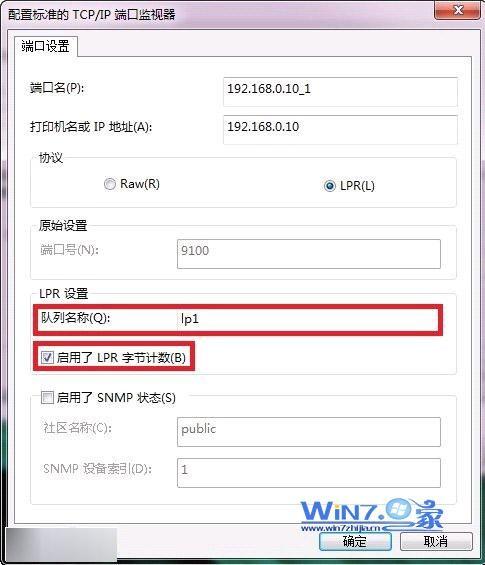
8、点击完成按钮就可以完成了。

9、点击应用按钮并选择关闭,就可以使用打印服务器共享打印机了。(必须点击应用才会生效)

小贴士:文章内容适用于单功能打印服务器(TL-PS110U、TL-PS110P、TL-WPS510U)
赞 (0)
